Cara mendapatkan maklumat pemacu cakera di FreeBSD
Untuk memperoleh maklumat yang berkaitan dengan pemacu cakera dan ROM cd, dll., jalan paling mudah yang boleh kita lalui adalah menuju ke / var / run / dmesg.but fail dan mengakses fail. Di sinilah maklumat yang diperlukan disimpan dalam snapshot, diambil tepat setelah sistem memasang pemacu cakera.
Menyenaraikan pemacu cakera dengan egrep
Untuk mengetahui jumlah sebenar hdds / ssds yang berfungsi di bawah pelayan, gunakan perintah grep seperti di bawah:
$ egrep 'da [0-9] | cd [0-9]' / var / run / dmesg.butSebagai alternatif, anda boleh meletakkan:
$ egrep 'ad [0-9] | cd [0-9]' / var / run / dmesg.but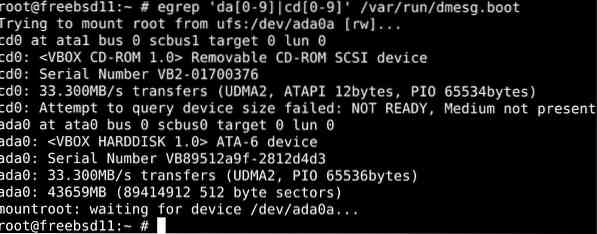
Output yang anda perolehi harus menyenaraikan semua pemacu cakera, termasuk ROM cd / DVD yang dibaca oleh sistem anda.
Menggunakan utiliti geom untuk menyenaraikan maklumat pemacu cakera:
Anda boleh menggunakan baris arahan geom untuk menunjukkan maklumat pemacu cakera juga:
senarai cakera $ geom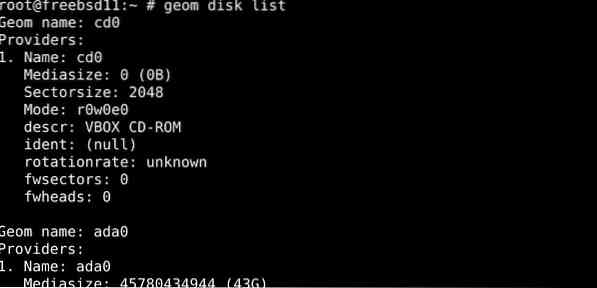
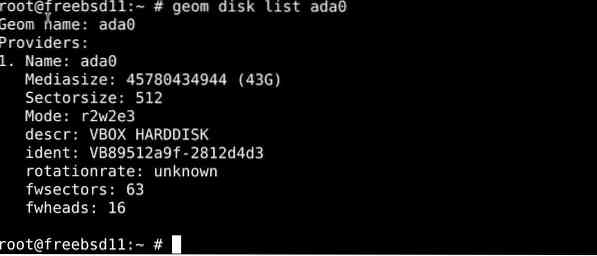
Penyenaraian ini dapat dibuat lebih spesifik apabila digabungkan dengan perintah grep.
$ disk senarai geom ada0 | grep Mediasize
Menggunakan arahan atacontrol untuk menyenaraikan pemacu cakera
Dengan menggunakan utiliti baris perintah atacontrol, kita dapat menyenaraikan pemacu cakera yang berfungsi di dalam sistem kita. Perintah atacontrol digunakan untuk mendapatkan izin untuk bekerja dengan subsistem ata FreeBSD dan harus digunakan dengan berhati-hati. Sekiranya dilaksanakan dengan tidak betul, ia boleh menyebabkan CPU hancur, menyebabkan kehilangan data yang tidak dapat dipulihkan.
senarai $ atacontrolMaklumat pemacu cakera dengan arahan camcontrol
Anda juga boleh menggunakan arahan camcontrol untuk mengakses subsistem CAM dan melihat pemacu yang berfungsi pada sistem anda. Ini dimungkinkan oleh subsistem CAM, sistem modular yang digunakan oleh pemacu untuk peranti ATA dan SCSI. Sistem CAM juga menampung pemacu penyesuai hos untuk pengawal hos SCSI dan ATA.
Untuk membentangkan senarai pemacu cakera pada sistem anda, ketik:
$ camcontrol devlist
Untuk melihat perincian setiap partisi:
pertunjukan $ gpart
Ketahui saiz cakera dengan arahan diskinfo
Gunakan arahan diskinfo untuk memperoleh maklumat mengenai saiz cakera
$ diskinfo -v disk_name$ diskinfo -v ada1
$ diskinfo -v ada0
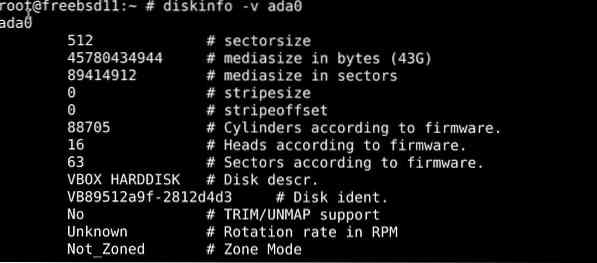
Memasang dan menggunakan arahan lsblk
Masukkan baris di bawah untuk memasang arahan lsblk untuk digunakan kemudian:
$ sudo pkg pasang lsblk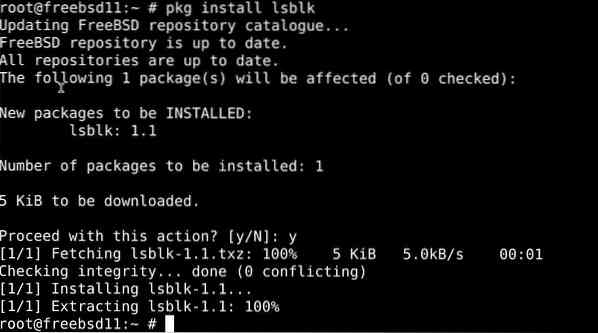
Kemudian jalankan arahan lsblk:
$ lsblk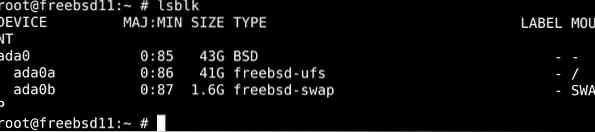
Untuk menyenaraikan semua cakera yang dapat dikesan di FreeBSD anda
$ sysctl kern.cakera
Untuk memaparkan maklumat pada cakera tertentu, gunakan sintaks yang serupa dengan perintah di bawah ini, yang meminta info untuk ada0 disk:
$ lsblk ada0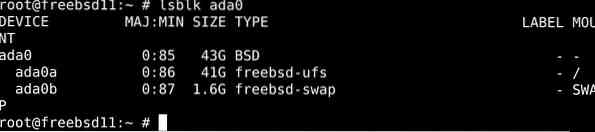
Mengakhiri
Tutorial ini mengemukakan pelbagai cara untuk mendapatkan maklumat mengenai pemacu cakera dalam sistem FreeBSD. Kami telah menyampaikan perintah dan kaedah yang sangat berbeza antara satu sama lain, kerana mereka mempunyai aplikasi yang sangat berbeza.
 Phenquestions
Phenquestions


